解决常见网络DNS异常的技巧(掌握关键DNS修复方法,轻松解决网络连接问题)
![]() lee007
2023-09-28 17:20
420
lee007
2023-09-28 17:20
420
随着互联网的快速发展,网络连接已经成为人们生活中不可或缺的一部分。然而,有时我们可能会遇到网络DNS异常的问题,导致无法访问网页或者网络连接缓慢。在本文中,我们将介绍一些常见的网络DNS异常修复技巧,帮助您快速解决这些问题,保持良好的网络连接。

如何检查DNS服务器是否可用?
我们需要确认自己所使用的DNS服务器是否可用。可以通过尝试访问其他网站或者使用命令行工具ping来测试DNS服务器的连通性。如果无法访问其他网站或者ping不通DNS服务器,说明该服务器可能存在故障或者网络问题。
如何刷新DNS缓存?
如果经过检查发现DNS服务器可用,但仍然无法访问网页或者网络连接缓慢,可能是因为本地计算机的DNS缓存出现了问题。可以通过刷新DNS缓存来尝试解决该问题。在Windows操作系统中,可以使用命令行工具ipconfig/flushdns来刷新DNS缓存。

如何修改DNS服务器地址?
有时候,我们可能需要更改DNS服务器地址,以解决网络连接问题。可以通过进入计算机的网络设置界面,在IPv4或IPv6属性中手动修改DNS服务器地址。可以尝试使用公共DNS服务器,如GooglePublicDNS(8.8.8.8和8.8.4.4)或者OpenDNS(208.67.222.222和208.67.220.220)来替换默认的DNS服务器。
如何检查本地网络配置?
如果经过上述步骤仍然无法解决问题,可能是本地网络配置出现了异常。可以检查本地路由器的设置是否正确,确保DHCP功能正常工作,并且本地网络连接没有任何冲突或者错误。
如何禁用防火墙或安全软件?
有时候,防火墙或安全软件可能会阻止计算机与DNS服务器之间的正常通信,导致网络DNS异常。在这种情况下,可以尝试临时禁用防火墙或安全软件,并重新测试网络连接是否恢复正常。
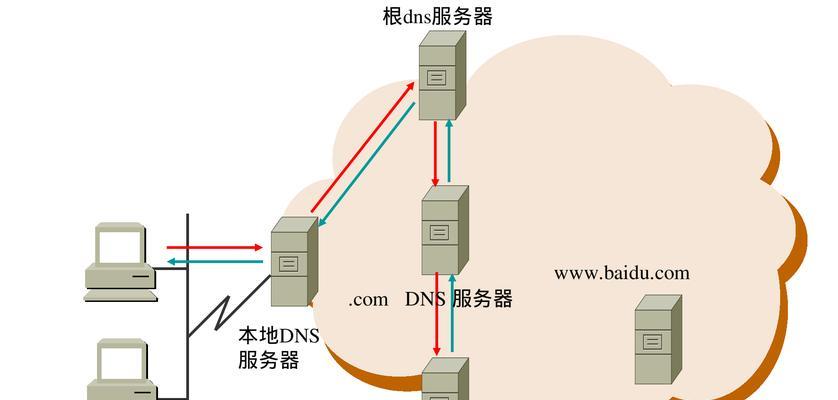
如何更新网络驱动程序?
过时的网络驱动程序也可能导致网络DNS异常。可以通过访问计算机制造商的官方网站,下载并安装最新版本的网络驱动程序来解决该问题。
如何使用备用DNS服务器?
如果经过尝试仍然无法解决网络DNS异常,可以尝试使用备用的DNS服务器来连接互联网。备用DNS服务器通常由ISP提供,可以联系ISP获取备用DNS服务器地址。
如何重启路由器和计算机?
有时候,重启路由器和计算机可以解决网络DNS异常问题。可以先尝试重启路由器,等待一段时间后再重新启动计算机,然后测试网络连接是否恢复正常。
如何使用命令行工具修复DNS异常?
在Windows操作系统中,可以使用一些命令行工具来修复网络DNS异常,如netshwinsockreset、netshintipreset等。这些命令可以重置网络设置并修复可能存在的问题。
如何使用网络故障排除工具?
现代操作系统通常都提供了网络故障排除工具,可以帮助诊断和修复网络连接问题。可以尝试使用操作系统自带的网络故障排除工具来解决网络DNS异常。
如何联系网络服务提供商(ISP)?
如果经过以上方法仍然无法解决网络DNS异常,可能是ISP端存在问题。可以联系ISP的技术支持部门,向他们报告问题并请求帮助解决。
如何避免DNS异常?
为了避免网络DNS异常,我们可以定期更新操作系统和应用程序,保持网络驱动程序的最新版本,并且使用可靠的防火墙和安全软件来保护计算机免受恶意软件的攻击。
如何使用IPv6解决DNS异常?
如果您的网络连接使用IPv6协议,可能会遇到与DNS相关的问题。可以尝试禁用IPv6或者在网络设置中手动配置IPv6DNS服务器地址来解决该问题。
如何排除其他硬件故障?
有时候,网络DNS异常可能是由于其他硬件故障引起的。可以检查网络设备(如网线、交换机等)是否正常工作,或者尝试连接其他设备来确认问题是否与特定设备相关。
网络DNS异常可能会给我们的网络连接带来困扰,但是通过掌握一些常见的修复技巧,我们可以快速解决这些问题。检查DNS服务器是否可用、刷新DNS缓存、修改DNS服务器地址、检查本地网络配置等方法都可以帮助我们修复网络DNS异常并保持良好的网络连接。同时,定期更新系统和应用程序、保护计算机免受恶意软件攻击也是避免DNS异常的重要措施。通过以上方法,我们可以更好地应对网络DNS异常,并确保网络连接的稳定性和可靠性。
转载请注明来自装机之友,本文标题:《解决常见网络DNS异常的技巧(掌握关键DNS修复方法,轻松解决网络连接问题)》
标签:修复
- 最近发表
-
- 酷道音响(颠覆传统,创造卓越音质体验)
- 宝丽来相纸的品质和性能如何?(探究宝丽来相纸的卓越表现及其影响因素)
- 华为Mate10手机的强大功能和性能表现(华为Mate10手机的智能摄影、AI技术与稳定运行)
- 华硕i56300HQ(华硕i56300HQ处理器)
- 苹果5s9.1系统的强大功能和优势(探索苹果5s9.1系统,让您的手机焕发新生)
- 金田U盘的性能及使用体验(金田U盘的读写速度、可靠性和易用性如何?)
- i9260是什么样的手机?(了解i9260的配置和性能表现)
- 逆战画面震撼细腻(逆战游戏高度重现真实战场亲身体验激爽射击)
- 探索LG61CH-CD电视的卓越表现(深入了解这款电视的画质、音效和智能功能)
- GTC660(先进技术与环保特性共融,GTC660为汽车提供全面保护)

